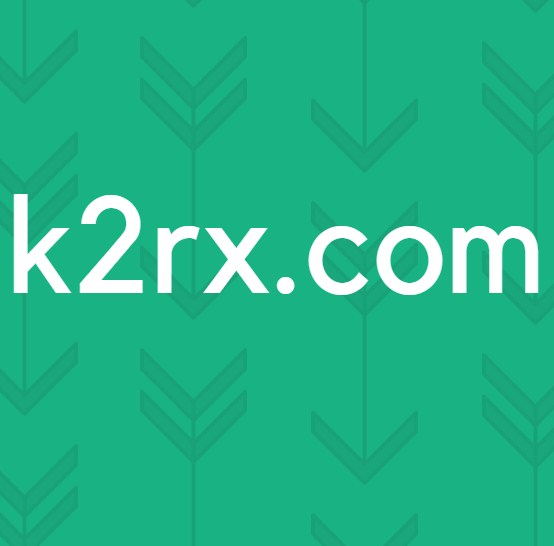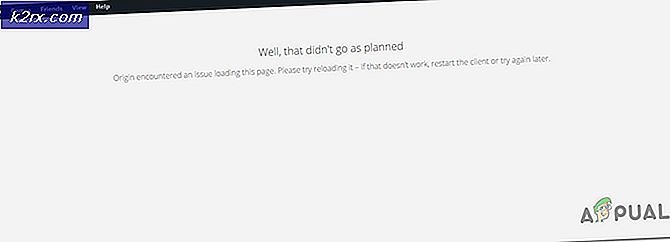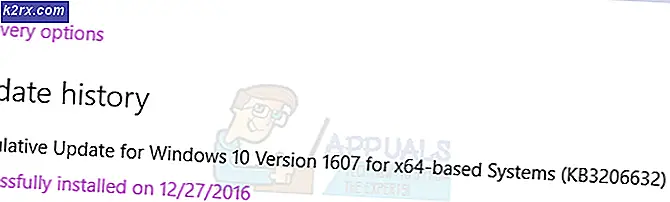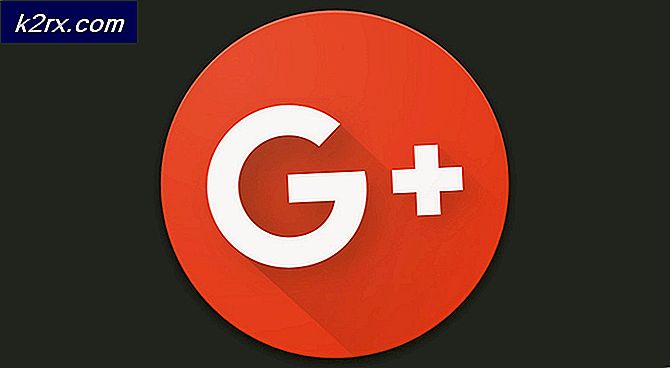Een wachtwoordhersteldiskette maken met CHNTPW
CHNTPW Offline NT Password & Registry Editor is een tool die kan worden gebruikt om onder andere een vergeten wachtwoord op een Windows-besturingssysteem te resetten. Het kan op een CD / DVD of een USB-apparaat worden geïnstalleerd en kan na het branden worden opgestart om het wachtwoord opnieuw in te stellen. Deze tool werkt foutloos op Windows Vista en 7, maar op Windows 8 en 10 werkt deze tool alleen bij het opnieuw instellen van lokale accountwachtwoorden, dat wil zeggen accounts die niet zijn verbonden met een Microsoft-account. Als u probeert het wachtwoord van een Microsoft-account opnieuw in te stellen, is het veel eenvoudiger om deze handleiding te volgen en kunt u deze eenvoudig opnieuw activeren door naar www.outlook.com te gaan.
Methode 1: chntpw op een cd / dvd branden
Volg de onderstaande stappen om uw eigen chntpw live-cd / dvd te maken:
Je kunt naar deze link gaan om de chntpw- versie te downloaden die kan worden geïnstalleerd om een CD te branden.
Nu zul je het .zip-bestand moeten uitpakken. Hiertoe kunt u de standaardcompressieprogramma's van Windows gebruiken of, als dit niet het geval is, kunt u third-party-apparaten zoals 7Zip uitproberen.
PRO TIP: Als het probleem zich voordoet met uw computer of een laptop / notebook, kunt u proberen de Reimage Plus-software te gebruiken die de opslagplaatsen kan scannen en corrupte en ontbrekende bestanden kan vervangen. Dit werkt in de meeste gevallen, waar het probleem is ontstaan door een systeembeschadiging. U kunt Reimage Plus downloaden door hier te klikkenU hebt nu een ISO-bestand dat klaar is om te worden gebrand. Volg deze uitgebreide handleiding om de ISO op uw CD / DVD te branden.
Methode 2: chntpw op een USB branden
Ga naar deze link om het gecomprimeerde bestand te downloaden.
Pak de bestanden uit met behulp van de standaardcompressieprogramma's van Windows of via derden zoals 7Zip.
Kopieer nu alle geëxtraheerde inhoud naar de root van je USB-drive.
Voer de opdrachtprompt uit als beheerder. In Windows 10 kunt u dit doen door op de Windows-toets + X te drukken en Command prompt (Admin) in de lijst te selecteren.
Typ de volgende opdracht in de terminal en druk op Enter:
h: \ syslinux.exe -ma h:
Opmerking: de h in de bovenstaande opdracht wordt vervangen door de werkelijke naam van uw USB-station
Dit is het! Je hebt nu een live chntpw USB die klaar is om op te starten !
PRO TIP: Als het probleem zich voordoet met uw computer of een laptop / notebook, kunt u proberen de Reimage Plus-software te gebruiken die de opslagplaatsen kan scannen en corrupte en ontbrekende bestanden kan vervangen. Dit werkt in de meeste gevallen, waar het probleem is ontstaan door een systeembeschadiging. U kunt Reimage Plus downloaden door hier te klikken